1.在vue项目中引入mui
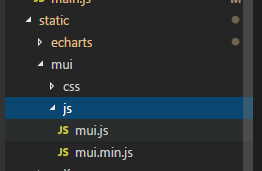
2.在main.js中进行全局注册
//引入mui
import mui from './assets/js/mui'
Vue.prototype.$mui = mui
3.在webpack.base.conf.js中module.exports 中加入以下代码:
externals:{
'mui':'mui'
},然后对项目进行打包npm run build
==============
第二步中也可以在index.html中进行设置,为了避免打包之后引入js和css的路径错误,将mui的js和css放在static文件夹下。
<body>
<div id="app"></div>
<!-- built files will be auto injected -->
<link rel="stylesheet" href="./static/mui/css/mui.min.css">
<script src="./static/mui/js/mui.min.js"></script>
<script type="text/javascript" charset="utf-8">
mui.init();
</script>
</body>





















 2023
2023











 被折叠的 条评论
为什么被折叠?
被折叠的 条评论
为什么被折叠?








